Für die schnelle Übertragung von Daten von einem USB-Speichermedium auf einen Computer oder Laptop oder auch umgekehrt ist die richtige USB-Geschwindigkeit wichtig. Aber welche Unterschiede gibt es eigentlich bei der USB-Geschwindigkeit?
Das hängt von verschiedenen Faktoren ab. Wir erklären Ihnen, wie schnell ein USB-Anschluss sein kann.
Unser Beitrag über die Geschwindigkeit von USB-Anschlüssen im Überblick:
USB-Geschwindigkeit, USB-Standard
Wenn Sie nur kurz mal eben ein Dokument wie eine Word-Datei auf einen USB-Stick kopieren wollen, geht das in Sekundenschnelle. Wollen Sie aber ein Backup Ihres gesamten Systems oder Ihrer sämtlicher Dateien wie Verträge, Schriftverkehr, Video- und Fotosammlung auf einen USB-Stick oder eine USB-Festplatte kopieren, werden Sie schnell merken, dass es zwischen den verschiedenen USB-Anschlüssen große Unterschiede gibt.
Bei Computer, Laptop und externen Geräten wie USB-Festplatten gab es daher über viele Jahre immer wieder neue USB-Standards. Mittlerweile ist der USB-C-Anschluss für neue Geräte Pflicht, um Ressourcen zu sparen und weniger Elektroschrott zu produzieren. Oder anders: um nachhaltiger zu leben.
Übrigens: Die Abkürzung USB steht für „Universal Serial Bus“. Mit einem USB-Stecker können Sie externe Geräte wie Maus und Tastatur an den PC anschließen können. Auch Speichermedien wie externe Festplatten oder USB-Sticks nutzen diesen Anschluss. Jeder Computer oder Laptop verfügt über mindestens einen USB-Anschluss. Reichen sie nicht aus, kann man die Anzahl der Anschlüsse durch einen sogenannten USB-Hub erweitern.

Ein USB-Hub macht aus einem USB-Anschluss an Ihrem Laptop gleich mehrere. Bild: Pexels/Rann Vijay
USB-Verbindung als Standard für externe Geräte
Die USB-Verbindung hat sich als Standard-Anschluss bei Desktop-PC und Laptop schon Mitte der 1990er Jahre mit USB 1.0 durchgesetzt. Über die USB 1.0 Version war es allerdings nur möglich, etwa 12 MBit pro Sekunde zu übertragen. Damals bedeutete das, dass Sie beispielsweise etwa vier mp3-Musikdateien pro Sekunde von PC oder Laptop auf eine Festplatte oder umgekehrt übertragen konnten. Schon im Jahre 2000 kam USB 2.0 als Nachfolger in vielen Computern zum Einsatz. Er überzeugte mit einer USB-Geschwindigkeit von 480 Mbit/s.
Nur acht Jahre später (2008) kam USB 3.0 auf den Markt mit einer USB-Übertragungsmöglichkeit von bis zu 5 GBit pro Sekunde. Es folgten im Juli 2013 die USB-3.1-Spezifikation mit 10 Gbit/s Übertragungsgeschwindigkeit. Seit 2014 gibt es USB 4.0 mit Datenübertragungsraten von 40 GBit pro Sekunde.
Mittlerweile können Sie die meisten externen Geräte wie Festplatten, Drucker und Maus über USB mit dem Computer verbinden. Außerdem können die USB-Anschlüsse zur Stromversorgung dienen. Für Festplatten ist es besonders wichtig, dass der USB-Anschluss schnell ist. Denn: Je größer die Dateien, desto länger die Dauer beim Kopieren.
USB-Geschwindigkeit von 2.0 bis 4.0
Es gibt einen Geschwindigkeitsunterschied zwischen USB 2.0, USB 3.0 und USB 4.0. Das bedeutet: Die Datenübertragungsrate, also die Geschwindigkeit, mit der Dateien von PC oder Laptop zu einem Speicherstick oder einer Festplatte kopiert werden können, hat sich verändert. Sie ist schneller geworden. Davon profitieren Sie vor allem, wenn Sie große Dateien übertragen möchten.
Viele Dateien auf dem Computer sind mit der Zeit immer größer geworden und benötigen mehr Speicherplatz. Dazu gehören vor allem die eigenen Dateien, die an Umfang immer mehr zunehmen. Jeder speichert heutzutage Foto- und Video-Sammlungen in verschiedenen Datei-Formaten auf seiner Festplatte. Video-Dateien werden aufgrund steigender Auflösungen in Full-HD Formaten größer, und auch die mp3-Dateien nehmen an Qualität zu und benötigen daher mehr Speicherplatz.
Wenn Sie diese Dateien sichern (also Backups erstellen wollen) oder auf einen anderen Computer kopieren möchten, müssen Sie die Ordner oder einzelnen Dateien per USB-Anschluss auf eine Festplatte oder einen USB-Speicherstick übertragen. Und damit der Vorgang nicht so lange dauert, sollten Sie einen möglichst schnellen USB-Stick wählen. Wollen Sie sensible (Firmen-)Daten speichern, verwenden Sie am besten außerdem einen besonders sicheren Stick.

Je schneller der USB-Anschluss ist, desto schneller funktioniert die Datenübertragung. Bild: Pexels/Karolina Kaboompics
Dateien schnell kopieren
Je schneller der USB-Anschluss beider Geräte ist, desto schneller geht die Übertragung vonstatten. Allerdings sind die Geschwindigkeitsangaben von USB-Übertragungsraten meistens lediglich theoretische Angaben.
In der Praxis, wenn Sie eine USB-Festplatte an den PC oder Laptop anschließen, sinkt die Übertragungsrate. Das liegt an den unterschiedlichen Computersystemen der Nutzer. Je nach Alter des Computers oder wenn der Computer mit besonders viel Software und Dateien ausgestattet ist, wird die wirkliche Übertragungsrate von der angegebenen Übertragungsrate abweichen.
Die beste Übertragungsrate erhalten Sie nur, wenn Sie eine externe Festplatte oder einen USB-Speicherstick mit schnellem USB-3.0-Anschluss mit einem Computer verbinden, der auch mit USB 3.0 ausgestattet ist. Besitzen Computer, Speicherstick oder Festplatte allerdings einen USB 2.0 Anschluss, kann die USB 3.0 Geschwindigkeit nicht voll ausgenutzt werden. Wollen Sie die höchste USB-Geschwindigkeit erreichen, müssen beide Geräte einen USB 3.0 Anschluss besitzen.
USB-Geschwindigkeit zu niedrig
Da die Datenübertragungsangaben der Hersteller von Geräten mit einem USB 2.0 Anschluss oder USB 3.0 Anschluss nur theoretischer Natur sind, kann es vorkommen, dass trotz schnellem USB-Anschluss die USB-Geschwindigkeit dennoch zu niedrig ist. Wie kommt das zustande?
Wenn Sie ein externes Gerät wie eine USB-Festplatte mit Ihrem Computer oder Laptop verbinden und einen Kopiervorgang starten, sollten Sie darauf achten, dass so wenig Programme wie möglich geöffnet sind. Schließen Sie während des Kopiervorgangs alle anderen Fenster auf Ihrem Computer. Mit dieser Maßnahme erreichen Sie eine höhere Übertragungsrate beim Kopieren, egal ob es sich um USB 2.0, USB 3.0 oder USB 4.0 handelt. Begründet ist das damit, dass andere Programme auch immer ein wenig auf die Festplatte zugreifen.
Je weniger aber die Festplatte mit anderen geöffneten Programmen zu tun hat, desto schneller kann sie die Dateien für den Kopiervorgang bereitstellen. Sollten Sie jedoch weiterhin nur sehr geringe Geschwindigkeiten beim Kopieren von Dateien über USB erreichen, kann auch ein Treiber-Problem vorliegen oder ein USB-Gerät nicht richtig angeschlossen sein. Wie Sie Treiber-Probleme lösen oder was Sie tun müssen, wenn ein USB-Gerät nicht erkannt wird, erfahren Sie an anderer Stelle im Blog.
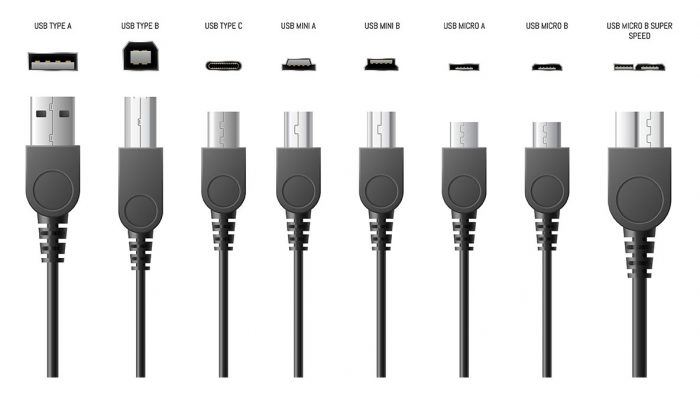
Es gibt viele unterschiedliche USB-Steckertypen – durchsetzen soll sich USB-C für Ladekabel von Tablets, Handys, Kameras und Co. Bild: stock.adobe.com/Iryna Petrenko/Montage PC-SPEZIALIST
USB-Steckertypen
Verwirrend kann sein, dass es neben den USB-Anschlüssen mit Nummern auch Anschlüsse mit Buchstaben gibt. Die Buchstaben bezeichnen allerdings die Formate, also die verschiedenen Typen an Steckern.
USB Typ A ist häufiger Anschluss an Computern und Laptops oder an Ladegeräten. USB Typ B findet sich oftmals an Druckern und USB C wird zunehmend von Smartphones, Tablets und Laptops verwendet. Die Mini-Anschlüsse sind ebenfalls an Handys, Kameras oder Tablets vorhanden. Hinzukommt das Lightning-Kabel von Apple, sodass ein herrliches Anschluss-Buchsen-Wirrwarr besteht. Das soll mit der Pflicht für USB-C aufgelöst werden.
Ein USB-C Anschluss ist besonders flach und klein und kann deshalb gut bei Geräten wie Ultrabooks, Tablets oder Handys eingesetzt werden. Die Übertragungsrate bei USB-C Anschlüssen beträgt nach Herstellerangaben bis zu 10 GBit pro Sekunde und ist damit noch einmal doppelt so schnell wie USB 3.0. In der Praxis erreicht USB-C diese hohe Übertragungsrate allerdings nicht.
Wenn Sie Probleme mit einem Ihrer USB-Anschlüsse haben, weil er Ihnen defekt erscheint, kommen Sie zu einem PC-SPEZIALIST in Ihrer Nähe. Wir helfen Ihnen mit einer Fehlerdiagnose weiter.
_______________________________________________
Quellen: chip, Wikipedia, Pexels/Andrew Neel (Headerbild)
Schreiben Sie einen Kommentar